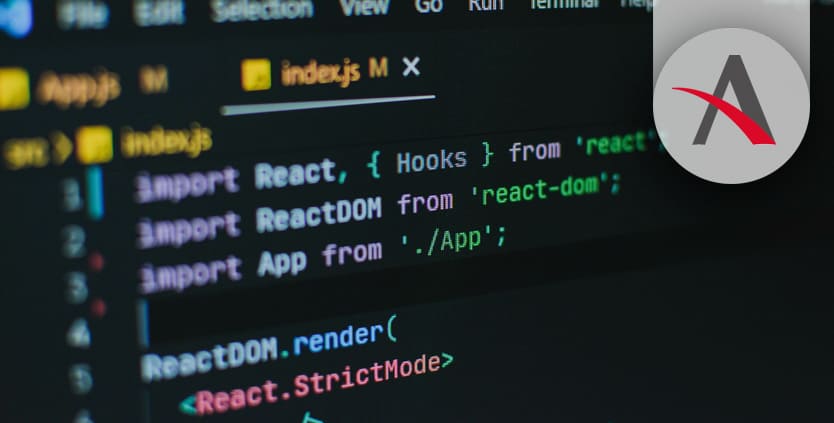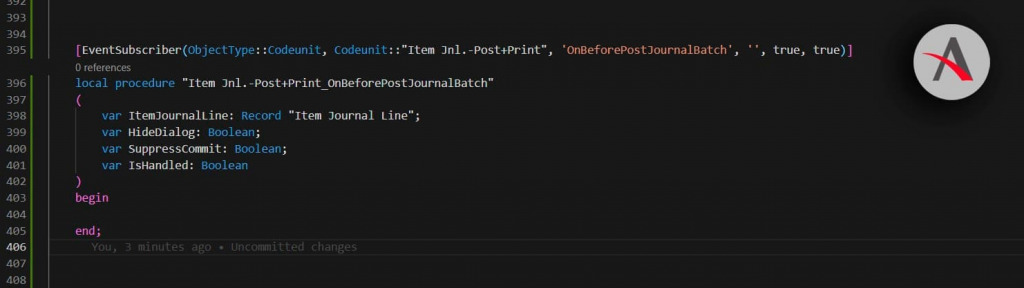Como desarrollador Business Central en mi día a día, os traigo 3 extensiones para Visual Studio Code que son muy interesantes y creo os van a ayudar en vuestra labor de desarrollar una extensión.
Las extensiones de las que vamos a hablar hoy son las siguientes:
- Bracket Pair Colorizer 2
- AZ AL Dev Tools/AL Code Outline
- AL Object Designer
Bracket Pair Colorizer
¿A quién no le ha pasado que se ha olvidado de cerrar un corchete o paréntesis y ello provoca un error de código? Pues bien, esta extensión nos facilitará la vida en ese sentido ya que permite identificar los corchetes, paréntesis y palabras clave de instrucciones de código con diferentes colores para que sea fácilmente identificable si falta por cerrar alguno de ellos.
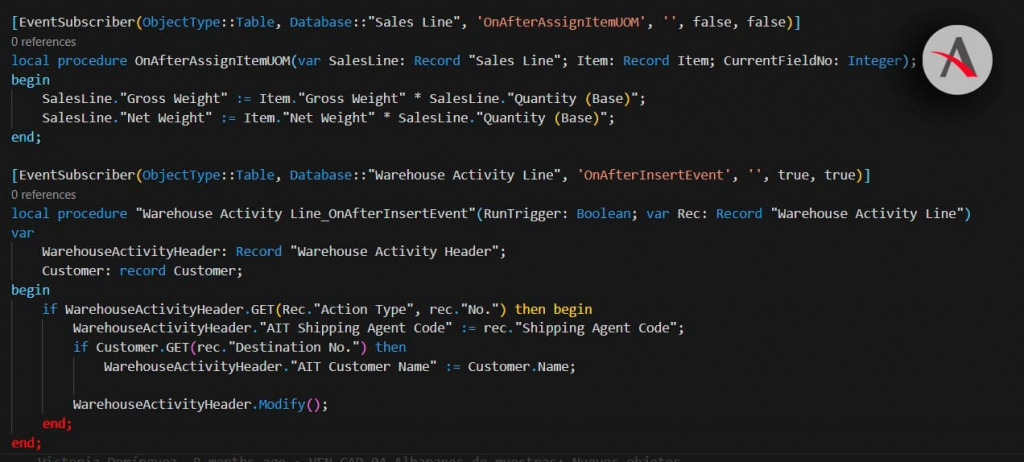
En la imagen se pueden ver los colores que aplica a los paréntesis, así como a las palabras clave como “then begin” y los “end”, para que visualmente no nos olvidemos ninguno. Tanto los colores como a que se aplican son configurables.
AZ AL Dev Tools/AL Code Outline
Esta extensión se llamó originalmente ‘Esquema de código AL’ porque comenzó como un panel de esquema de código AL desde el cual era posible ejecutar diferentes generadores de código en nodos de sintaxis AL. Cada nueva versión ha ido agregando nuevas características, algunas de ellas ya no estaban relacionadas con el panel de esquema de código AL. La versión actual de la extensión es una colección de diferentes herramientas de desarrollo y el panel de esquema es solo una de ellas, por lo que parece que el nombre debería actualizarse para reflejar los cambios de funcionalidad.
Esta extensión se compone de muchas cosas, pero lo que yo quiero explicaros en este artículo es lo siguiente:
¿No os ha pasado que queréis poner una imagen al icono de un Action y no sabéis como se llaman y cuales tenemos disponibles?
Pues con esta extensión podemos ver que imágenes hay disponibles así como nombre que hay que poner en la propiedad image. Para ello pulsaremos F1 en Visual Studio Code para que aparezca el buscador y escribiremos la palabra “image” como en la siguiente imagen.
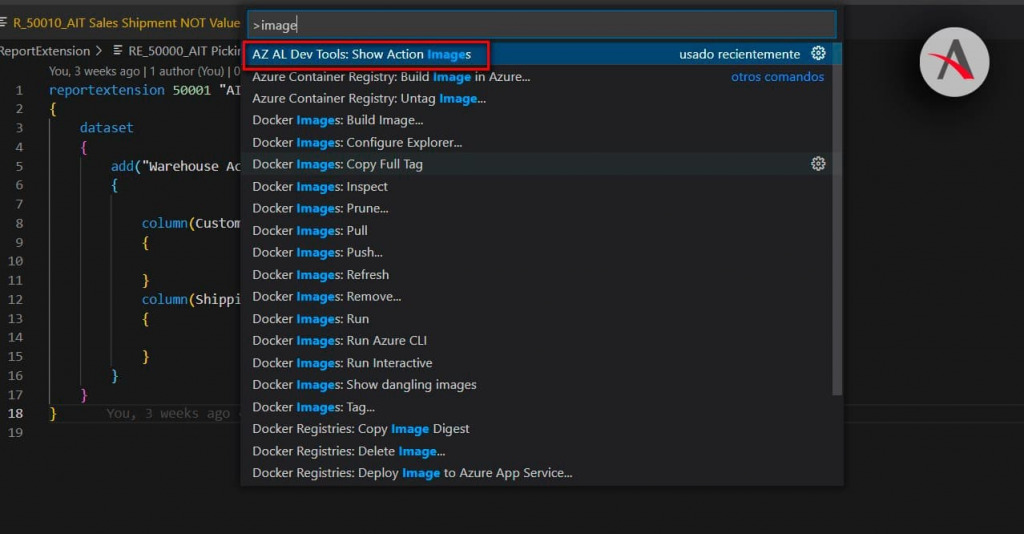
Elegimos la opción AZ AL Dev Tools: Show Action Images y se nos abrirá una pantalla con todas las imágenes disponibles.
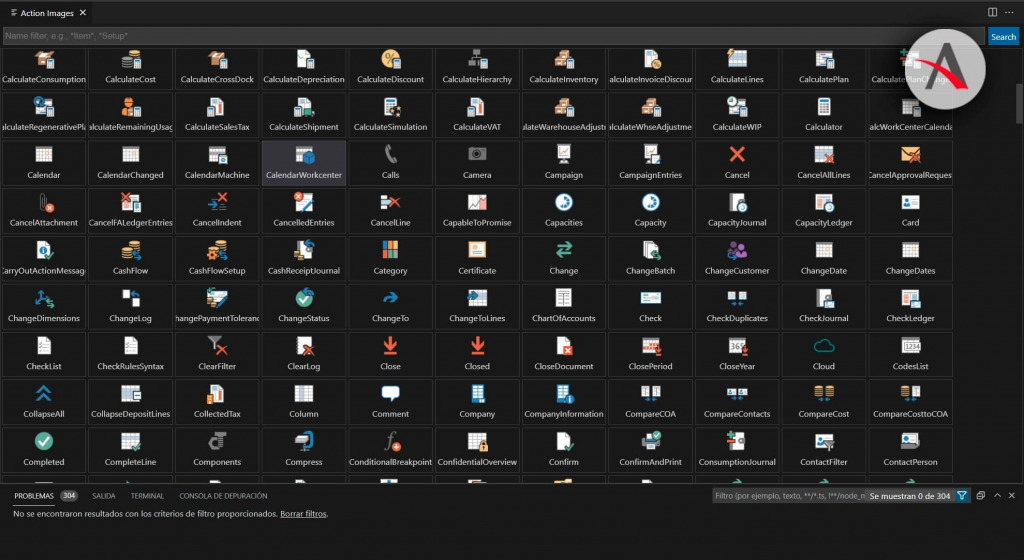
Como se puede ver en la imagen anterior tenemos todas las imágenes disponibles y el nombre de cada una de ellas. Si pulsamos botón derecho sobre la que queramos, nos aparecerán 3 opciones de copy:
- Name: Copia el nombre del action para que lo peguemos en nuestro código
- As action: Crearía una action con la imagen seleccionada
- As action promoted: Funciona como la opción anterior, pero establece la propiedad promoted del action
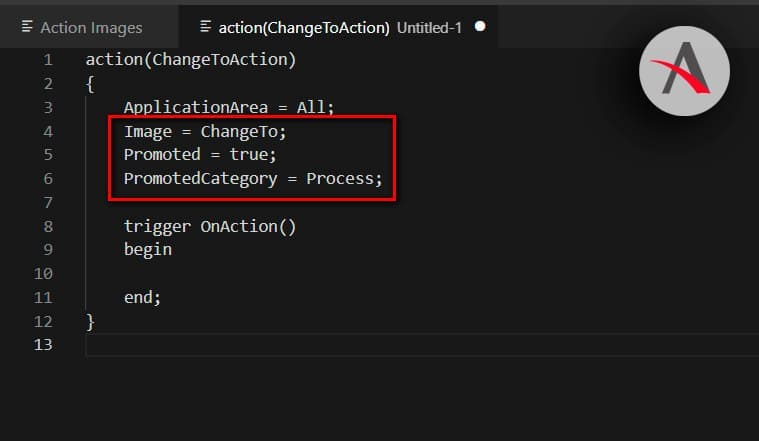
AL Object Designer
Esta es para mí la mejor extensión para desarrolladores Business Central, porque gracias a ella podemos ver los objetos que tenemos disponibles en nuestros archivos de la carpeta “.packages” en Visual Studio Code (VSC).
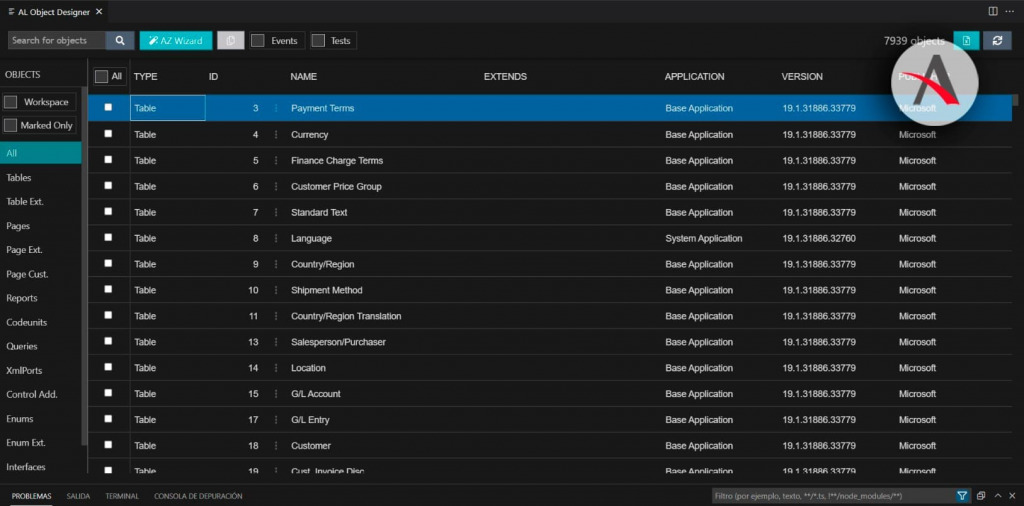
Como se puede ver en la imagen anterior, tenemos acceso a todos los objetos, tango tablas, como reports, pages, codeunits… etc. Si pulsamos sobre alguno de ellos, se nos abrirá en una ventana nueva donde podemos ver el código de ese objeto.
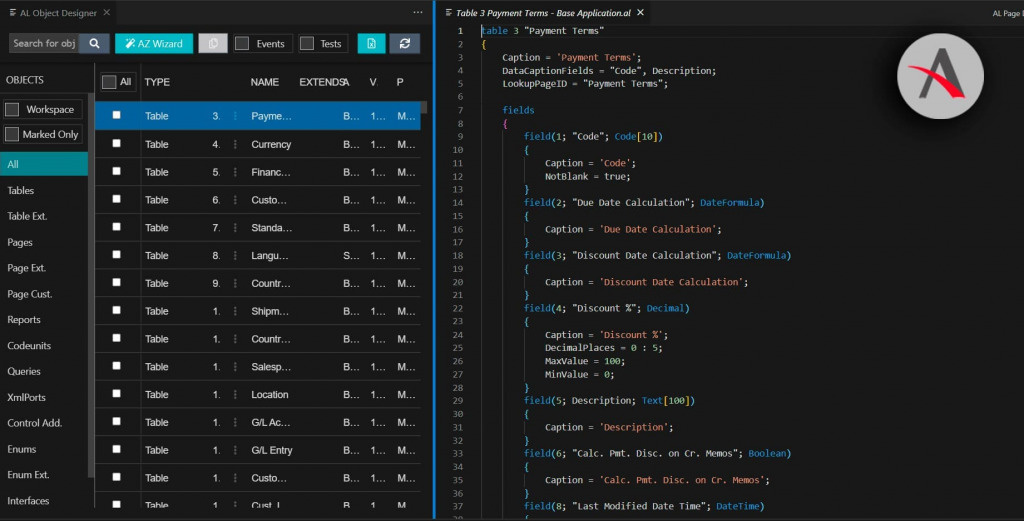
Desde luego es una extensión muy muy interesante que yo particularmente uso muchísimo, pero hay una cosa que muy poca gente sabe y es que esta extensión nos facilita muchísimo la vida a la hora de suscribirnos a un evento de algún objeto.
Si nos fijamos arriba hay un botón que pone “Events” si lo marcamos, la extensión nos muestra todos los eventos disponibles.
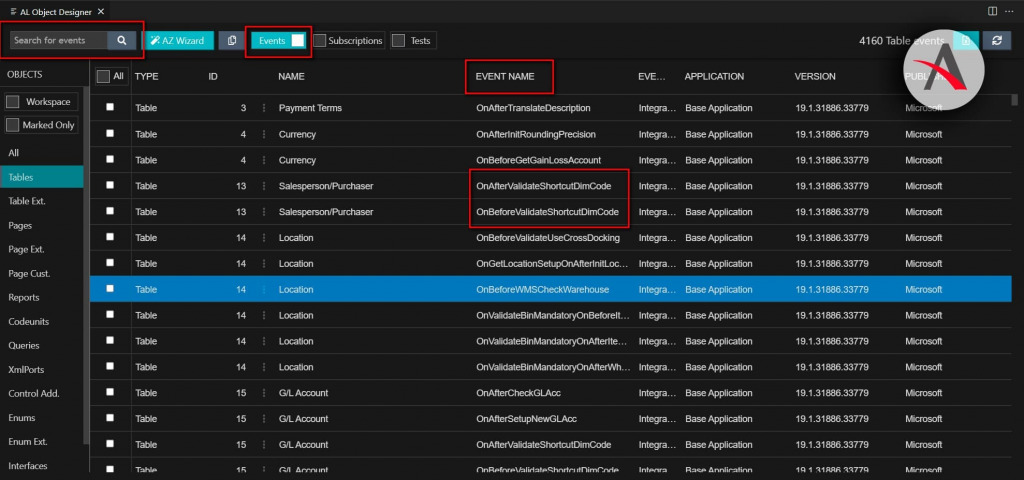
En la imagen se pueden ver los eventos de los objetos que hay en pantalla, pero si queremos acotar los eventos que vemos a los del objeto que nos interesa, podemos “filtrar” en el campo de búsqueda situado a en la parte superior izquierda de la pantalla. Por ejemplo, supongamos que nos interesan los eventos de la CodeUnit 23 – Item Jnl.-Post Batch pues podríamos el nombre de la codeunit y solo veríamos sus eventos.
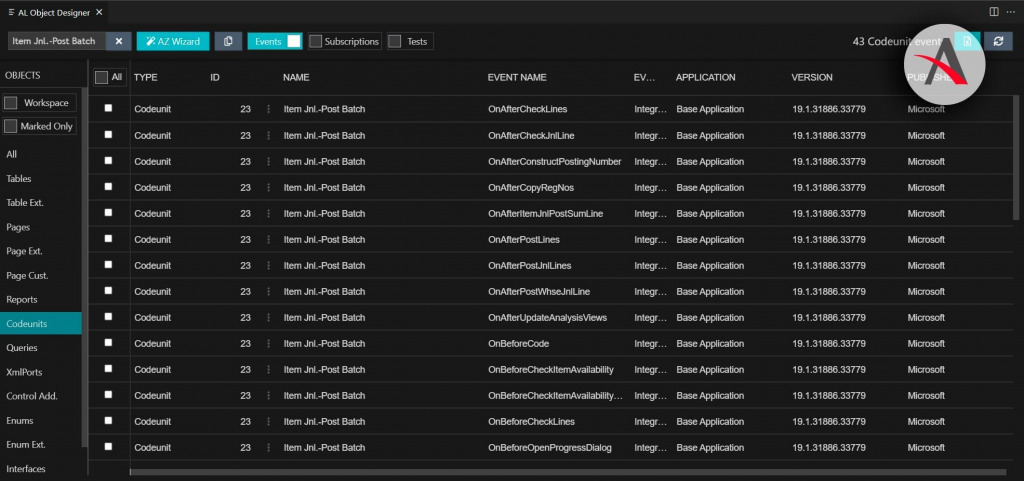
Ahora viene lo más interesante de esta extensión, si pulsamos encima del evento que queremos, la extensión copiará dicho evento y aparecerá una notificación abajo a la derecha indicando este hecho.
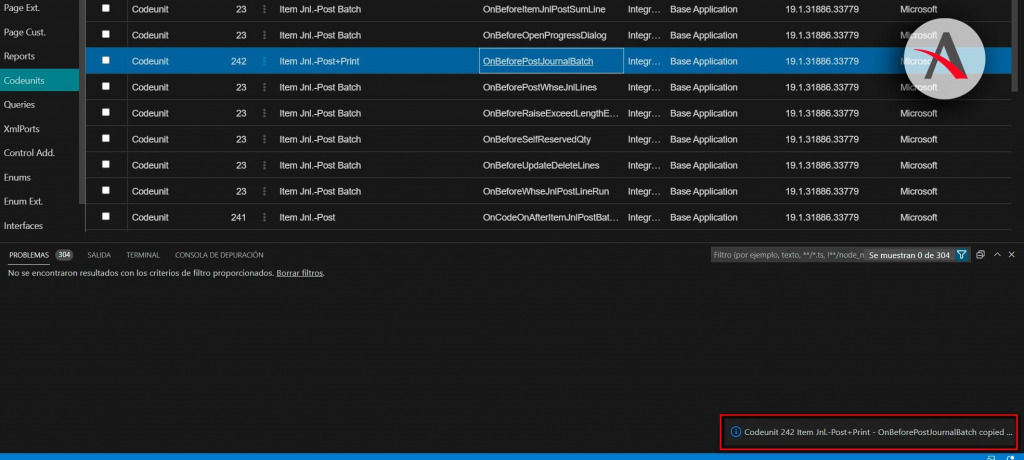
Ahora que lo tenemos copiado, si pulsamos CTRL + V (pegar) en un documento “.al”, la extensión pegará el código necesario para suscribirse a ese evento, junto con todos sus parámetros, variables y la estructura del código para la suscripción.
En este caso nos hemos copiado el evento OnBeforePost JournalBatch, y así es como quedaría después de pegar el evento (CTRL + V).
Sin duda alguna esta extensión os va a facilitar muchísimo la vida a la hora de suscribirse a eventos o consultar el código original de un objeto NAV / Business Central. Se acabó el escribir a mano la suscripción a un evento, ya podemos hacerlo de manera automática gracias a la extensión AL Object Designer.
Espero que os sean útiles estas extensiones y las utilicéis en vuestro día a día como desarrolladores Business Central. Probadlas, no os arrepentiréis. No dudéis en contactarnos si queréis más información de alguna de nuestras soluciones.